كيفية فرز الجدول المحوري حسب الإجمالي الكلي في إكسيل
يوضح المثال التالي خطوة بخطوة كيفية فرز جدول محوري في Excel استنادًا إلى القيم الإجمالية الكلية.
الخطوة 1: أدخل البيانات
لنبدأ بإدخال بيانات المبيعات التالية لثلاثة متاجر مختلفة:
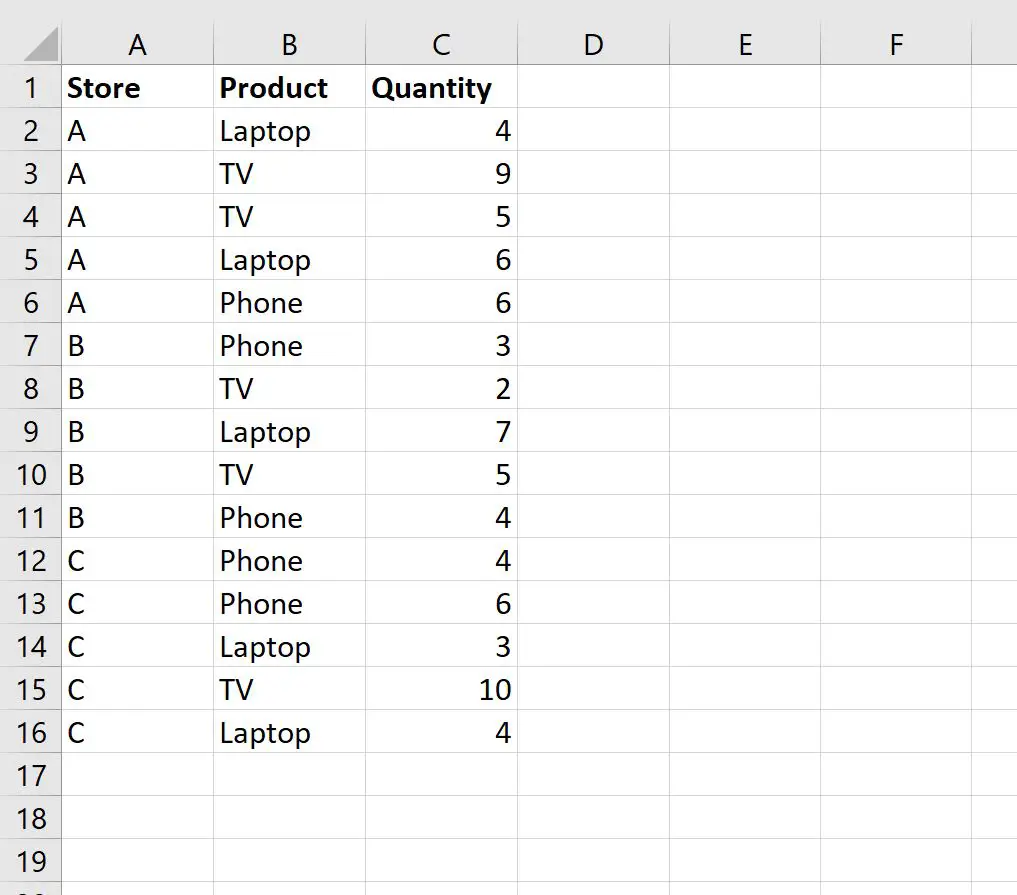
الخطوة 2: إنشاء PivotTable
لإنشاء جدول محوري، انقر فوق علامة التبويب “إدراج” الموجودة على الشريط العلوي، ثم انقر فوق رمز الجدول المحوري :

في النافذة الجديدة التي تظهر، اختر A1:C16 كنطاق واختر وضع الجدول المحوري في الخلية E1 من ورقة العمل الموجودة:
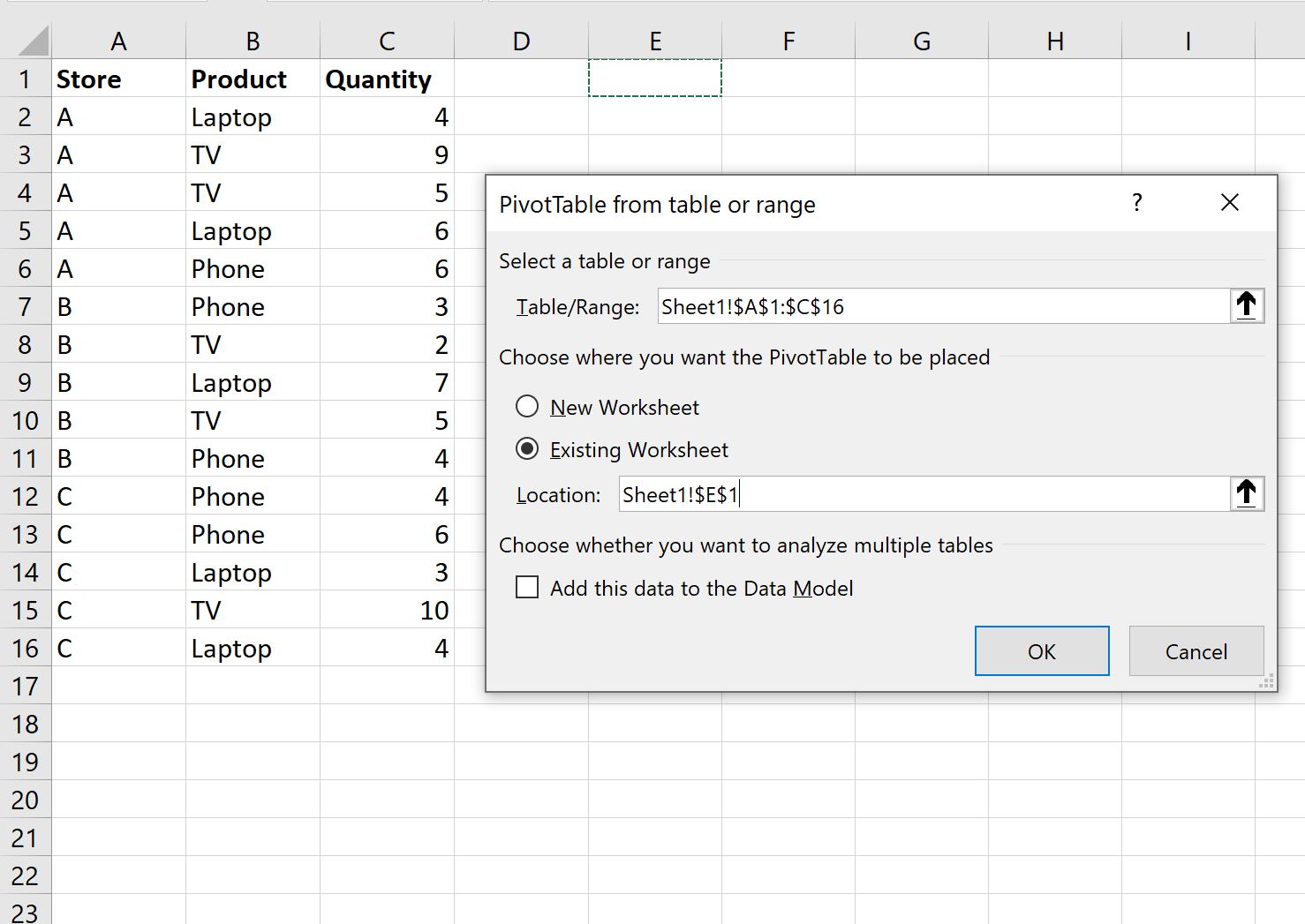
بمجرد النقر فوق “موافق” ، ستظهر لوحة PivotTable Fields جديدة على الجانب الأيمن من الشاشة.
اسحب حقل المتجر إلى منطقة الصفوف ، ثم اسحب حقل المنتج إلى منطقة الأعمدة ، ثم اسحب حقل الكمية إلى منطقة القيم :
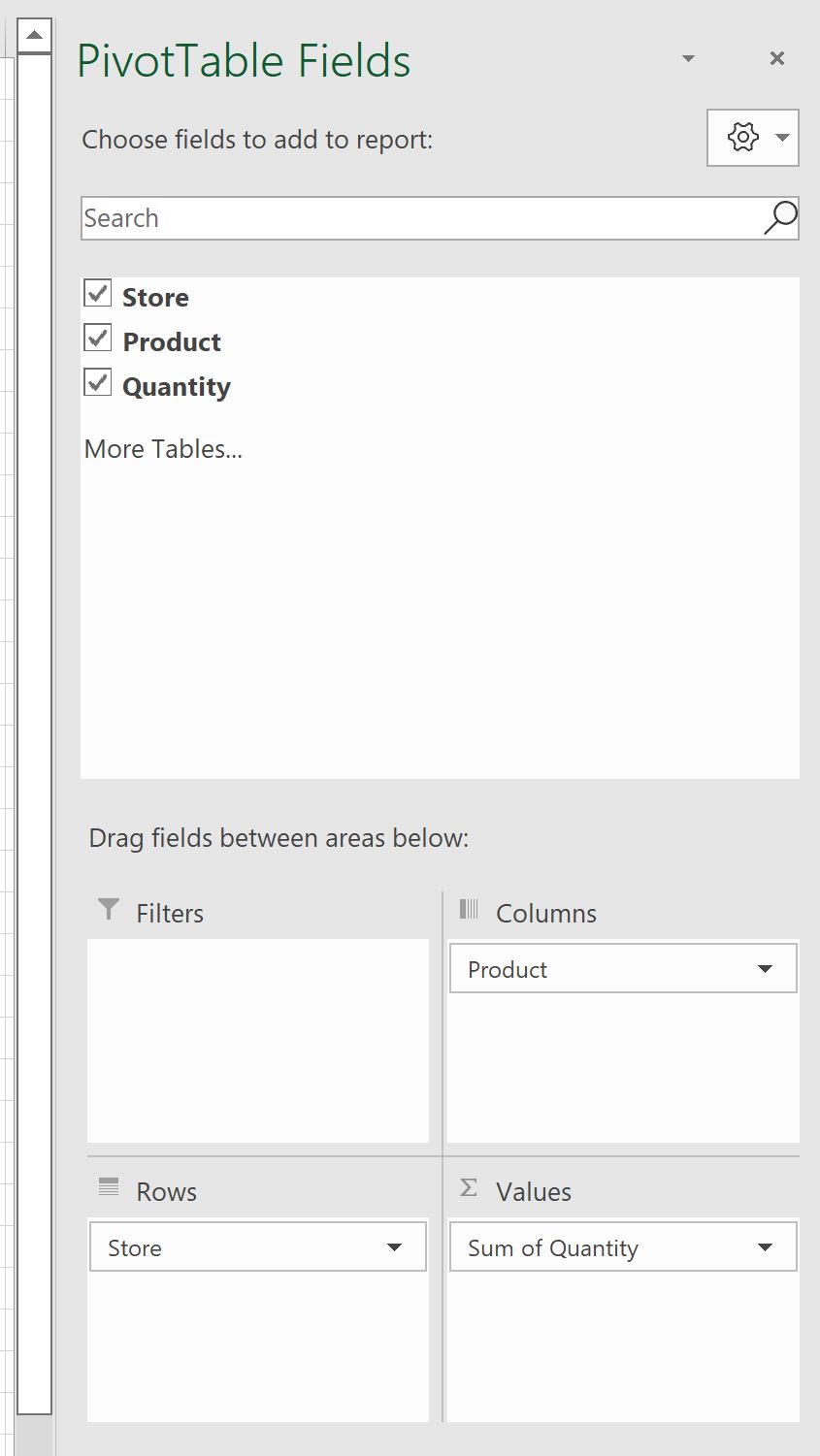
سيتم ملء الجدول المحوري تلقائيًا بالقيم التالية:
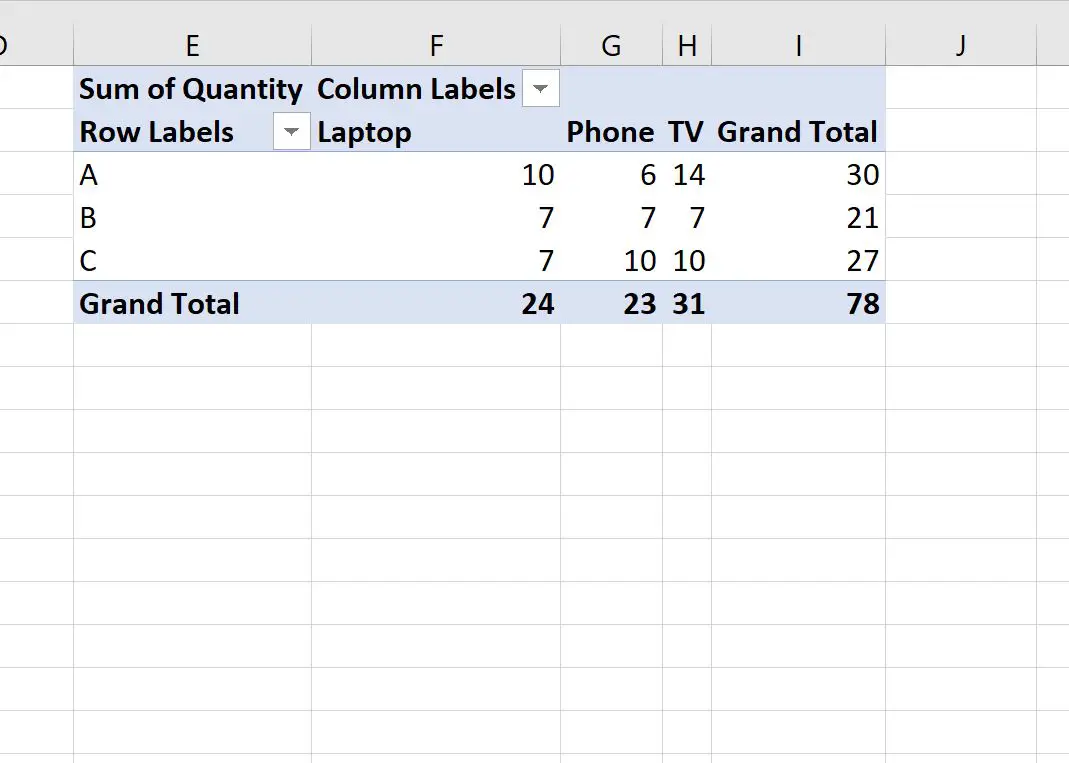
الخطوة 3: فرز PivotTable حسب الإجمالي الكلي
لفرز PivotTable بناءً على القيم الموجودة في الصف الأخير المسمى الإجمالي الكلي ، ما عليك سوى النقر بزر الماوس الأيمن فوق أي من القيم الموجودة في صف الإجمالي الكلي.
في القائمة المنسدلة التي تظهر، انقر فوق فرز ، ثم انقر فوق فرز من الأكبر إلى الأصغر :
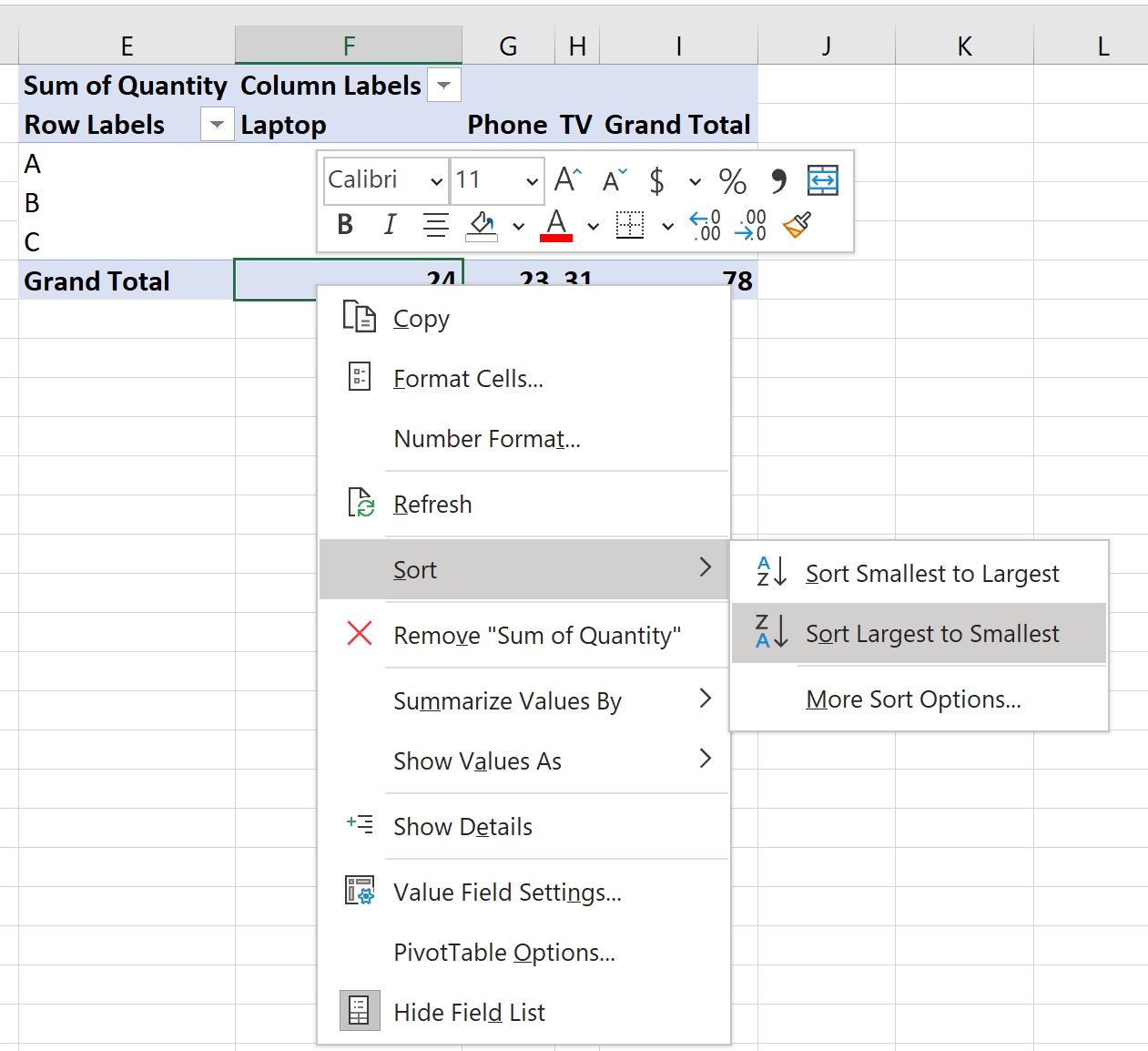
سيتم فرز أعمدة الجدول المحوري تلقائيًا من الأكبر إلى الأصغر:
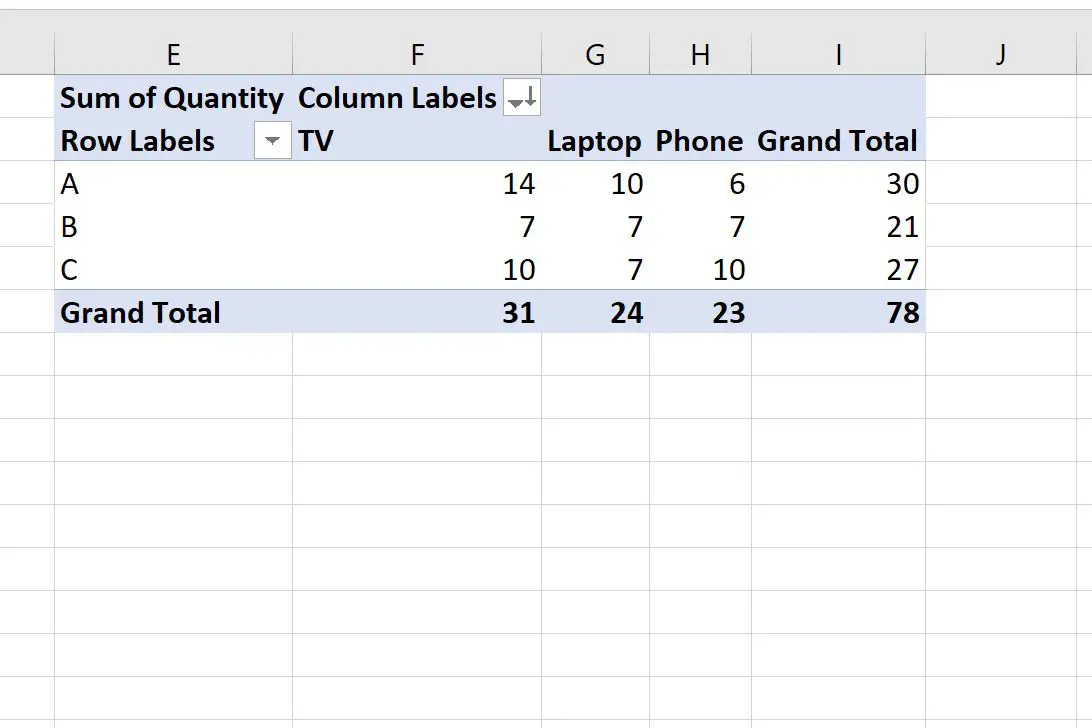
عمود التلفزيون ( 31 ) في المركز الأول، وعمود الكمبيوتر المحمول ( 24 ) في المركز الثاني، وعمود الهاتف ( 23 ) في المركز الثالث.
لفرز صفوف PivotTable، انقر بزر الماوس الأيمن على إحدى القيم في عمود الإجمالي الكلي.
في القائمة المنسدلة التي تظهر، انقر فوق فرز ، ثم انقر فوق فرز من الأكبر إلى الأصغر :
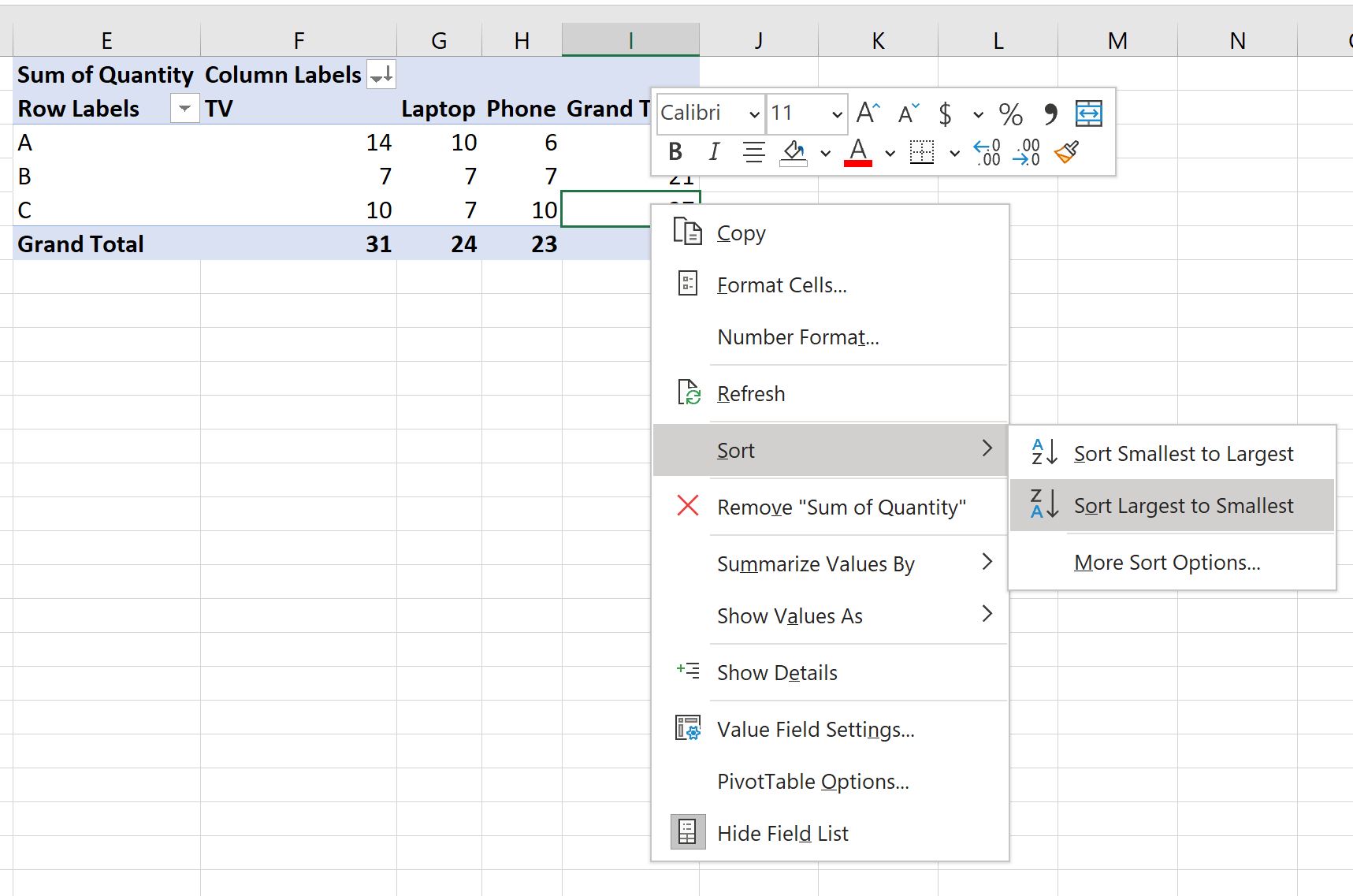
سيتم فرز صفوف الجدول المحوري تلقائيًا من الأكبر إلى الأصغر:
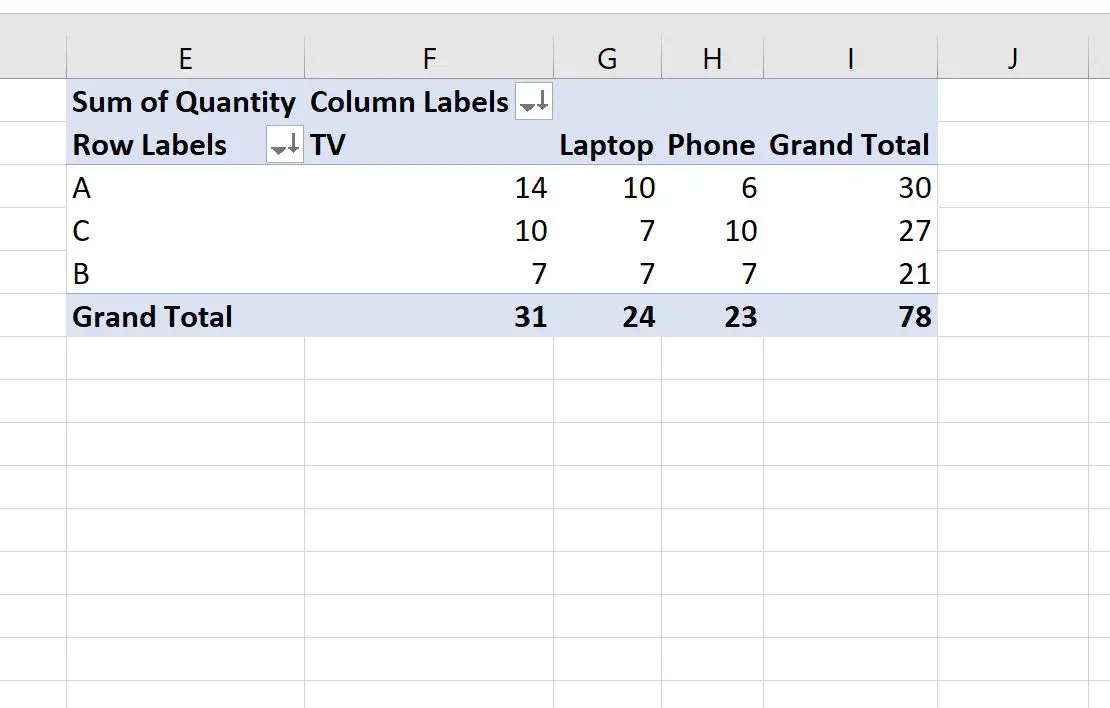
المتجر أ ( 30 ) هو الأول، المتجر ج ( 27 ) هو الثاني، والمتجر ب ( 21 ) الآن هو الثالث.
مصادر إضافية
تشرح البرامج التعليمية التالية كيفية تنفيذ المهام الشائعة الأخرى في Excel:
كيفية إنشاء الجداول في إكسل
كيفية تجميع القيم في جدول محوري حسب النطاق في إكسيل
كيفية التجميع حسب الشهر والسنة في جدول محوري في إكسيل